Izberite pravi pogled, če si želite ogledati informacije o vrsticah gantograma, na koledarju, časovnici ali tabelah, ki so podobne preglednicam.
Namig o vodenju projekta Če ste opravilom v načrtu projekta dodelili vire, se seznanite s pogledom skupine Planner projekta. Dodelite lahko različna opravila, si ogledate, kdo je čezmerno dodeljen, in več drugih opravil projektnega vodenja – vse v enem pogledu!
-
Kliknite zavihek Pogled.
-
V skupini Pogledi opravil ali Pogledi virov kliknite pogled, ki ga želite uporabiti.
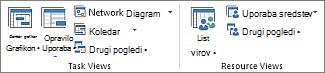
-
Če želeni pogled ni prikazan, v skupini Pogledi opravil kliknite Gantogram in nato Več pogledov. V pogovornem oknu Več pogledov kliknite pogled, ki ga želite uporabiti, na seznamu Pogledi in nato kliknite Uporabi.
Ko začnete delati s Projectom, če boste šele pred tem ustvarjalni in začeli razmišljati o tem, kako lahko hitro in učinkovito prilagodite pogled.
-
Preklopite na pogled, s katerim želite začeti.
-
Kliknite zavihek Oblika.
-
Izberite možnosti oblikovanja, ki jih želite uporabiti.
Izberite na primer slog za besedilo na levi strani pogleda tako, da kliknete Slogi besedila. Spremenite lahko slog poljubne vrste besedila, vključno z nujnimi opravili, opravili mejnikov, spremenjenimi opravili, besedilom v vrsticah in tako naprej.

Na tej točki postane malce zapleteno. Nimajo vsi pogledi enakih možnosti oblikovanja. Če je na primer gantogram trenutno prikazan, boste na zavihku Oblika videli seznam slogov le za gantogram, ne boste pa videli istih slogov za druge poglede. -
Kliknite Slogi besedila, če želite uporabiti slog za določeno besedilo v pogledu. Preberite več o uporabi sloga za besedilo v pogledu.
Kopiranje sprememb v pogled za uporabo v prihodnjih projektih
Uporabite organizatorja za kopiranje spremenjenega pogleda v druge projekte ali v splošna predloga za vse prihodnje projekte.
Kliknite Informacije >o >organizator. Preberite več o uporabi organizatorja.










